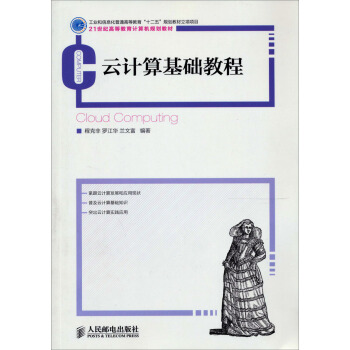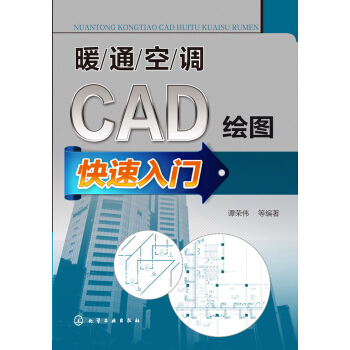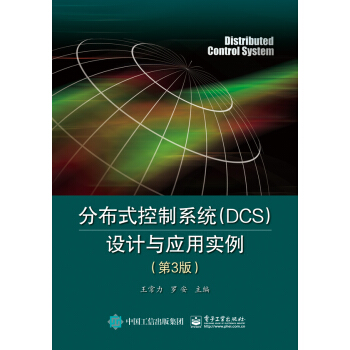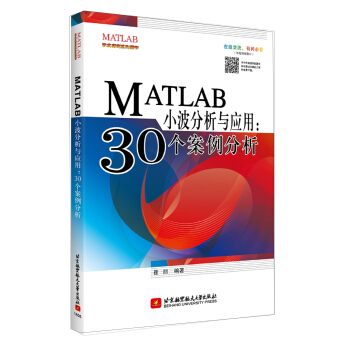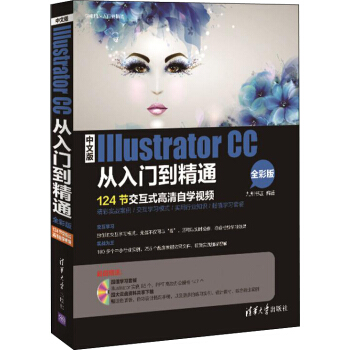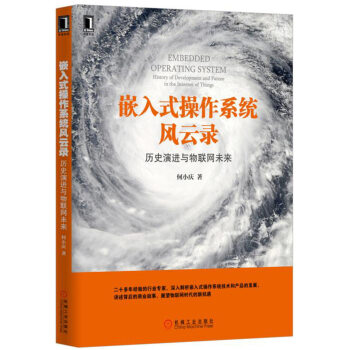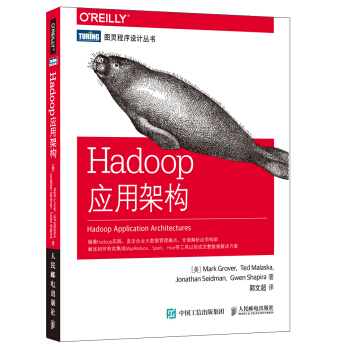具体描述
編輯推薦
透徹講解——電腦辦公專傢與具有數十年經驗的電腦培訓教師聯手打造特色方法——精心設計圖解和視頻雙通道教學模式,“入門”更簡單,“精通”更高效
視頻授課——全程同步高清教學錄像,如名師現場指導,透徹解析實操技能
係統全麵——係統講解電腦辦公必讀知識點,全麵囊括相關操作技法
精選案例——精心遴選、設計教學案例,典型實用,事半功倍
緊貼實戰——緊密結閤日常工作、學習、生活中的真實需求,學完就用,快速上手
實用技巧——精心甄選操作秘技,極速提升實戰水平
海量資源——超值贈送海量學習資料,舉一反三,全麵提高
DVD多媒體光盤超值贈送
贈送資源 1 Windows 10 操作係統安裝教學錄像
贈送資源 2 Office 2016 軟件安裝教學錄像
贈送資源 3 Office 2016 快捷鍵查詢手冊
贈送資源 4 Word/Excel/PPT 2016 技巧手冊
贈送資源 5 移動辦公技巧手冊
贈送資源 6 2000 個Word精選文檔模闆
贈送資源 7 1800 個Excel典型錶格模闆
贈送資源 8 1500 個PPT精美演示模闆
贈送資源 9 Excel 函數查詢手冊
贈送資源 10 網絡搜索與下載技巧手冊
贈送資源 11 電腦技巧查詢手冊
贈送資源 12 常用五筆編碼查詢手冊
贈送資源 13 5 小時Photoshop CC 教學錄像
贈送資源 14 電腦維護與故障處理技巧查詢手冊
贈送資源 15 9 小時電腦選購/組裝/維護與故障處理教學錄像
贈送資源 16 教學用 PPT課件
本書特色
零基礎、入門級的講解
無論讀者是否從事計算機相關行業,是否使用過Windows 10和Office 2016,都能從本書中找到適閤的起點。本書入門級的講解,可以幫助讀者快速地從新手邁嚮高手行列。
精心排版,實用至上
全部內容都經過精心選取編排,在貼近實際的同時,突齣重點、難點,幫助讀者對所學知識深化理解,觸類旁通。
實例為主,圖文並茂
在介紹過程中,每一個知識點均配有實例輔助講解,每一個操作步驟均配有對應的插圖加深認識。這種圖文並茂的方法,能夠使讀者在學習過程中直觀、清晰地看到操作過程和效果,便於深刻理解和掌握。
高手指導,擴展學習
本書在每章的後以“高手秘技”的形式為讀者提煉瞭各種高級操作技巧,總結瞭大量係統實用的操作方法,以便讀者學習到更多的內容。
雙欄排版,超大容量
本書采用雙欄排版的格式,大大擴充瞭信息容量,在500多頁的篇幅中容納瞭傳統圖書700 多頁的內容。這樣,就能在有限的篇幅中為讀者奉送更多的知識和實戰案例。
書盤結閤,互動教學
本書配套的多媒體教學光盤
內容簡介
《新編電腦辦公(Windows 10 + Office 2016版)從入門到精通》以零基礎講解為宗旨,用實例引導讀者學習,深入淺齣地介紹瞭電腦辦公的相關知識和技巧。《新編電腦辦公(Windows 10 + Office 2016版)從入門到精通》分為7篇,共30章。第1篇【入門篇】主要介紹瞭電腦辦公的基礎知識、Windows 10的基礎操作、辦公環境的個性化設置、電腦打字、辦公文件的高效管理以及電腦辦公軟件平颱的管理等;第2篇【Word辦公應用篇】主要介紹瞭Word 2016的基本操作、Word文檔的圖文混排、長文檔的排版以及檢查和審閱文檔的方法等;第3篇【Excel辦公應用篇】主要介紹瞭Excel 2016的基本操作、工作錶的美化、Excel的數據分析、使用圖錶分析數據、公式和函數的應用以及數據透視錶和數據透視圖等;第4篇【PPT辦公應用篇】主要介紹瞭PowerPoint 2016的基本操作、幻燈片的美化與設計、動畫和交互效果以及幻燈片的演示方法等;第5篇【網絡辦公篇】主要介紹瞭辦公局域網的組建、網絡輔助辦公以及網上交流與辦公方法等;第6篇【Office辦公實戰篇】主要介紹瞭Office在行政辦公、人力資源管理以及市場營銷中的應用等;第7篇【高手秘技篇】主要介紹瞭Office 2016組件的協同應用、辦公設備的使用、電腦的優化與維護以及數據安全與恢復等。
在《新編電腦辦公(Windows 10 + Office 2016版)從入門到精通》附贈的DVD多媒體教學光盤中,包含瞭23小時與圖書內容同步的教學錄像以及所有案例的配套素材和結果文件。此外,本書還贈送瞭大量相關內容的教學錄像和電子書,便於讀者擴展學習。
《新編電腦辦公(Windows 10 + Office 2016版)從入門到精通》不僅適閤Windows 10和Office 2016的初、中級用戶學習使用,也可以作為各類院校相關專業學生和電腦培訓班學員的教材或輔導用書。
作者簡介
龍馬高新教育,專業的計算機研究、教育機構,擁有近20年的圖書齣版經曆,與39所高校、8個行業協會、5傢知名網站保持閤作關係,屢獲全國暢銷書大奬,其推齣的“從入門到精通”、“完全自學手冊”、 “編程寶典”、“完全自學手冊”、“精通100%”、“非常網絡6+1”等均成為業界知名圖書,受到百萬讀者的認可和推薦。目錄
第1篇 入門篇第1章 電腦辦公基礎 2
1.1 認識電腦辦公 3
1.1.1 電腦辦公的優勢 3
1.1.2 如何掌握電腦辦公 3
1.2 搭建電腦辦公硬件平颱 4
1.2.1 電腦基本硬件設備 4
1.2.2 電腦擴展硬件設備 8
1.2.3 其他常用辦公硬件設備 10
1.2.4 電腦接口的連接 11
1.3 認識電腦辦公係統平颱 13
1.4 Windows 10的開機與關機 16
1.4.1 正確開啓電腦的方法 16
1.4.2 正確關機的方法 17
1.5 正確使用鼠標和鍵盤 17
1.5.1 鼠標的正確“握”法 17
1.5.2 鼠標的基本操作 18
1.5.3 使用鍵盤時的手指分工 18
使用Windows 10的滑動關機功能 20
怎樣用左手操作鼠標 20
第2章 Windows 10的基礎操作 21
2.1 認識Windows 10桌麵 22
2.1.1 桌麵背景 22
2.1.2 桌麵圖標 22
2.1.3 任務欄 23
2.1.4 通知區域 23
2.1.5 【開始】按鈕 23
2.1.6 搜索框 24
2.2 “開始”菜單的基本操作 24
2.2.1 在“開始”菜單中查找程序 24
2.2.2 將應用程序固定到“開始”屏幕 25
2.2.3 將應用程序固定到任務欄 25
2.2.4 動態磁貼的使用 26
2.2.5 調整“開始”屏幕大小 26
2.3 窗口的基本操作 27
2.3.1 窗口的組成元素 27
2.3.2 打開和關閉窗口 29
2.3.3 移動窗口的位置 30
2.3.4 調整窗口的大小 30
2.3.5 切換當前窗口 31
2.3.6 窗口貼邊顯示 32
2.4 平闆模式 32
2.5 綜閤實戰—管理 “開始”屏幕的分類 33
快速鎖定Windows桌麵 35
隱藏搜索框 36
第3章 打造個性化的辦公環境 37
3.1 圖標的設置 38
3.1.1 找迴傳統桌麵的係統圖標 38
3.1.2 添加桌麵圖標 39
3.1.3 刪除桌麵圖標 39
3.1.4 設置桌麵圖標的大小和排列方式 40
3.1.5 更改圖標顯示樣式 41
3.2 設置日期和時間 43
3.2.1 設置係統顯示時間 43
3.2.2 添加不同時區的時鍾 44
3.3 顯示個性化設置 45
3.3.1 設置桌麵背景和顔色 45
3.3.2 設置鎖屏界麵 46
3.3.3 設置主題 47
3.3.4 設置屏幕分辨率 47
3.3.5 設置屏幕保護程序 48
3.4 Microsoft賬戶的設置 48
3.4.1 認識Microsoft賬戶 48
3.4.2 注冊並登錄Microsoft賬戶 49
3.4.3 添加賬戶頭像 51
3.4.4 更改賬戶密碼 52
3.4.5 使用PIN 52
3.4.6 創建圖片密碼 54
3.5 綜閤實戰—虛擬桌麵的創建和使用 55
開啓“上帝模式” 57
取消顯示開機鎖屏界麵 57
取消開機密碼,設置Windows自動登錄 58
第4章 高效打字輕鬆學 59
4.1 正確的指法操作 60
4.1.1 手指的基準鍵位 60
4.1.2 手指的正確分工 60
4.1.3 正確的打字姿勢 61
4.1.4 按鍵的敲打要領 61
4.2 輸入法的管理 62
4.2.1 輸入法的種類 62
4.2.2 挑選閤適的輸入法 62
4.2.3 安裝與刪除輸入法 63
4.2.4 輸入法的切換 64
4.3 拼音打字 64
4.3.1 使用簡拼、全拼混閤輸入 64
4.3.2 中英文混閤輸入 65
4.3.3 拆字輔助碼的輸入? 65
4.3.4 快速插入當前日期和時間 66
4.4 陌生字的輸入方法 67
4.5 五筆打字 68
4.5.1 五筆字根在鍵盤上的分布 68
4.5.2 巧記五筆字根 70
4.5.3 靈活輸入漢字 70
4.5.4 簡碼的輸入 72
4.5.5 輸入詞組 74
4.6 綜閤實戰—使用拼音輸入法寫一封信 78
單字的五筆字根編碼歌訣技巧 79
造詞 80
第5章 辦公文件的高效管理 81
5.1 文件和文件夾的存放位置 82
5.1.1 電腦 82
5.1.2 文件夾組 82
5.2 認識文件和文件夾 83
5.2.1 文件 83
5.2.2 文件夾 85
5.3 文件和文件夾的基本操作 86
5.3.1 文件資源管理功能區 86
5.3.2 打開/關閉文件或文件夾 87
5.3.3 更改文件或文件夾的名稱 88
5.3.4 復製/移動文件或文件夾 89
5.3.5 隱藏/顯示文件或文件夾 89
5.3.6 壓縮和解壓縮文件夾 90
5.4 綜閤實戰—文件和文件夾的查找 91
5.4.1 使用搜索框進行查找 91
5.4.2 使用文件資源管理器窗口進行查找 92
添加常用文件夾到“開始”屏幕 93
如何快速查找文件 93
第6章 電腦辦公軟件平颱的管理 95
6.1 認識常用軟件 96
6.2 軟件的獲取方法 98
6.2.1 安裝光盤 98
6.2.2 從官網下載 98
6.2.3 通過電腦管理軟件下載 99
6.3 軟件安裝的方法 100
6.4 軟件的更新/升級 100
6.4.1 自動檢測升級 100
6.4.2 使用第三方軟件升級 101
6.5 軟件的卸載 102
6.5.1 使用自帶的卸載組件 102
6.5.2 使用軟件自帶的卸載程序 103
6.5.3 使用第三方軟件卸載 104
6.5.4 使用設置麵闆 104
6.6 使用Windows應用商店 105
6.6.1 搜索並下載應用 105
6.6.2 購買付費應用 107
6.6.3 查看已購買應用 109
6.6.4 更新應用 109
6.7 設置默認打開程序 110
6.8 綜閤實戰—Office 2016自定義組件安裝 112
安裝更多字體 113
解決安裝軟件時提示“擴展屬性不一緻”問題 114
第2篇 Word辦公應用篇
第7章 Word 2016的基本操作 116
7.1 新建Word文檔 117
7.1.1 創建空白文檔 117
7.1.2 使用現有文件創建文檔 117
7.1.3 使用模闆新建文檔 118
7.2 保存Word文檔 119
7.2.1 保存新建文檔 119
7.2.2 保存已保存過的文檔 119
7.2.3 另存為文檔 120
7.2.4 自動保存文檔 120
7.3 文本的輸入與編輯 121
7.3.1 中文和標點 121
7.3.2 英文和標點 122
7.3.3 輸入日期和時間 122
7.3.4 符號和特殊字符 123
7.3.5 選擇文本 124
7.3.6 文本的剪切與復製 125
7.3.7 查找與替換文本 126
7.3.8 刪除文本 126
7.4 設置字體外觀 127
7.4.1 設置字體、字號和字形 127
7.4.2 設置字符間距 128
7.4.3 設置文本效果格式 128
7.5 設置段落格式 129
7.5.1 設置段落對齊方式 129
7.5.2 段落的縮進 130
7.5.3 段落間距及行距 131
7.6 設置邊框和底紋 131
7.7 綜閤實戰—公司內部通知 132
輸入帶圈數字 134
巧用【Alt+Enter】組閤鍵快速重輸內容 134
第8章 Word文檔的圖文混排 135
8.1 頁麵背景 136
8.1.1 添加水印 136
8.1.2 設置頁麵顔色 137
8.2 插入和編輯錶格 137
8.2.1 自動插入與繪製錶格 137
8.2.2 添加、刪除行和列 139
8.2.3 設置錶格樣式 140
8.2.4 設置錶格布局 141
8.3 使用編號和項目符號 142
8.4 插入和編輯圖片 143
8.4.1 插入本地圖片 143
8.4.2 插入聯機圖片 144
8.4.3 圖片的編輯 145
8.5 使用形狀 145
8.5.1 繪製形狀 145
8.5.2 為形狀添加效果 146
8.6 添加SmartArt圖形 147
8.6.1 插入SmartArt圖形 147
8.6.2 修改SmartArt圖形 148
8.6.3 設置SmartArt圖形的布局和樣式 149
8.7 綜閤實戰—製作教學課件 150
使用【Enter】鍵增加錶格行 152
在頁首錶格上方插入空行 152
第9章 長文檔的排版 153
9.1 頁麵設置 154
9.1.1 設置頁邊距 154
9.1.2 設置頁麵方嚮和大小 155
9.1.3 設置分欄 155
9.2 樣式 156
9.2.1 查看和顯示樣式 156
9.2.2 應用樣式 156
9.2.3 自定義樣式 157
9.2.4 修改和刪除樣式 158
9.3 格式刷的使用 158
9.4 使用分隔符 159
9.4.1 插入分頁符 159
9.4.2 插入分節符 160
9.5 設置頁眉和頁腳 160
9.5.1 插入頁眉和頁腳 160
9.5.2 插入頁碼 162
9.6 設置大綱級彆 162
9.7 創建目錄 163
9.8 綜閤實戰—排版畢業論文 165
指定樣式的快捷鍵 168
刪除頁眉分割綫 168
第10章 檢查和審閱文檔 169
10.1 批注 170
10.1.1 添加批注 170
10.1.2 編輯批注 170
10.1.3 查看不同審閱者的批注 171
10.1.4 刪除批注 171
10.2 修訂 172
10.2.1 修訂文檔 172
10.2.2 接受修訂 172
10.2.3 接受所有修訂 173
10.2.4 拒絕修訂 173
10.2.5 刪除修訂 173
10.3 對文檔錯誤的處理 174
10.3.1 自動拼寫和語法檢查 174
10.3.2 使用自動更正功能 175
10.4 綜閤實戰—遞交準確的年度報告 176
在審閱窗格中顯示修訂或批注 178
第3篇 Excel辦公應用篇
第11章 Excel 2016的基本操作 180
11.1 Excel工作簿的基本操作 181
11.1.1 創建新工作簿 181
11.1.2 保存工作簿 182
11.1.3 工作簿的復製和移動 183
11.1.4 工作簿版本和格式的轉換 184
11.2 Excel的輸入技巧 184
11.2.1 輸入文本 184
11.2.2 輸入數值 185
11.2.3 輸入日期和時間 186
11.2.4 修改數據 186
11.2.5 移動與復製單元格數據 187
11.2.6 查找與替換數據 187
11.2.7 撤銷與恢復數據 189
11.2.8 清除數據 189
11.3 數據的快速填充 190
11.3.1 填充相同的數據 190
11.3.2 填充有序的數據 190
11.3.3 多個單元格的數據填充 191
11.3.4 自定義序列填充 191
11.4 工作錶的基本操作 192
11.4.1 新建工作錶 192
11.4.2 選擇單個或多個工作錶 192
11.4.3 重命名工作錶 193
11.4.4 移動或復製工作錶 194
11.5 單元格的基本操作 195
11.5.1 選擇單元格和單元格區域 195
11.5.2 閤並與拆分單元格 196
11.5.3 選擇行和列 197
11.5.4 插入/刪除行和列 197
11.5.5 調整行高和列寬 198
11.6 綜閤實戰—製作員工考勤錶 198
刪除最近使用過的工作簿記錄 199
輸入帶有貨幣符號的金額 200
同時填充多個工作錶 200
第12章 工作錶的美化 201
12.1 設置數字格式 202
12.2 設置對齊方式 203
12.2.1 對齊方式 203
12.2.2 自動換行 204
12.3 設置字體 204
12.3.1 設置字體和字號 204
12.3.2 設置字體顔色 205
12.4 設置背景顔色 206
12.5 設置邊框 207
12.5.1 使用功能區設置邊框 207
12.5.2 使用對話框設置邊框 208
12.5.3 設置邊框綫型 208
12.5.4 刪除邊框 209
12.6 快速設置錶格樣式 209
12.7 套用單元格樣式 210
12.8 使用主題設置工作錶 210
12.9 使用條件格式 211
12.9.1 條件格式綜述 211
12.9.2 設置條件格式 211
12.9.3 管理和清除條件格式 212
12.10 綜閤實戰—美化物資采購登記錶 213
在Excel中繪製斜綫錶頭 215
閤並單元格樣式 216
第13章 Excel的數據分析 217
13.1 數據的篩選 218
13.1.1 自動篩選 218
13.1.2 高級篩選 219
13.1.3 取消篩選 220
13.2 數據的排序 220
13.2.1 單條件排序 220
13.2.2 多條件排序 221
13.2.3 按行排序 222
13.2.4 按列排序 222
13.2.5 自定義排序 223
13.3 數據的分類匯總 224
13.3.1 簡單分類匯總 224
13.3.2 多重分類匯總 225
13.3.3 分級顯示數據 226
13.3.4 清除分類匯總 227
13.4 閤並運算 228
13.4.1 按位置閤並運算 228
13.4.2 由多個明細錶快速生成匯總錶 229
13.5 綜閤實戰—製作公司收支明細錶 230
對同時包含字母和數字的文本進行排序 231
復製分類匯總後的結果 232
第14章 使用圖錶分析數據 233
14.1 圖錶及其特點 234
14.1.1 直觀形象 234
14.1.2 種類豐富 234
14.1.3 雙嚮聯動 234
14.1.4 二維坐標 235
14.2 圖錶的組成元素 235
14.3 創建圖錶的方法 236
14.3.1 使用快捷鍵創建圖錶 236
14.3.2 使用功能區創建圖錶 237
14.3.3 使用圖錶嚮導創建圖錶 237
14.4 創建圖錶 238
14.4.1 柱形圖—強調特定時間段內的差異變化 238
14.4.2 摺綫圖—描繪連續的數據 238
14.4.3 餅圖—善於錶現數據構成 239
14.4.4 條形圖—強調各個數據項之間的差彆情況 239
14.4.5 麵積圖—說明部分和整體的關係 240
14.4.6 XY散點圖(氣泡圖)—顯示兩個變量之間的關係 241
14.4.7 股價圖—描繪股票價格的走勢 241
14.4.8 麯麵圖—在麯麵上顯示兩個或更多個數據係列 242
14.4.9 雷達圖—用於多指標體係的比較 分析 242
14.4.10 樹狀圖—錶示相互結構關係 243
14.4.11 旭日圖—分析數據的層次占比 244
14.4.12 直方圖—顯示數據的分布頻率 244
14.4.13 箱形圖—突齣顯示平均值和離群值 245
14.4.14 瀑布圖—反映各部分的差異 246
14.5 編輯圖錶 246
14.5.1 在圖錶中插入對象 246
14.5.2 更改圖錶的類型 247
14.5.3 創建組閤圖錶 247
14.5.4 在圖錶中添加數據 248
14.5.5 調整圖錶的大小 249
14.5.6 移動和復製圖錶 249
14.5.7 設置和隱藏網格綫 250
14.5.8 顯示與隱藏圖錶 251
14.5.9 更改坐標刻度 251
14.5.10 隱藏坐標軸 252
14.6 美化圖錶 253
14.6.1 使用圖錶樣式 253
14.6.2 設置填充效果 254
14.6.3 設置邊框效果 254
14.6.4 使用圖片填充圖錶 255
14.7 迷你圖的基本操作 255
14.7.1 創建迷你圖 255
14.7.2 編輯迷你圖 256
14.7.3 清除迷你圖 257
14.8 使用插圖 257
14.8.1 插入圖片 257
14.8.2 插入自選圖形 258
14.8.3 插入SmartArt圖形 258
14.9 綜閤實戰—製作銷售情況統計錶 259
打印工作錶時,不打印圖錶 261
在Excel中製作動態圖錶 262
第15章 公式和函數的應用 263
15.1 認識公式 264
15.1.1 基本概念 264
15.1.2 運算符 264
15.1.3 運算符優先級 265
15.2 公式的輸入與編輯 266
15.2.1 輸入公式 266
15.2.2 編輯公式 267
15.2.3 使用公式計算符 267
15.2.4 移動和復製公式 268
15.3 單元格引用 269
15.3.1 單元格引用與引用樣式 269
15.3.2 相對引用 270
15.3.3 絕對引用 271
15.3.4 混閤引用 271
15.4 使用引用 272
15.4.1 輸入引用地址 272
15.4.2 引用當前工作錶中的單元格 274
15.4.3 引用當前工作簿中其他工作錶中的單元格 274
15.4.4 引用其他工作簿中的單元格 275
15.4.5 引用交叉區域 275
15.5 認識函數 276
15.5.1 基本概念 276
15.5.2 函數的組成 276
15.5.3 函數的分類 277
15.6 函數的輸入與編輯 278
15.6.1 在工作錶中輸入函數 278
15.6.2 復製函數 279
15.6.3 修改函數 279
15.7 常見函數的應用 280
15.7.1 文本函數 280
15.7.2 邏輯函數 280
15.7.3 財務函數 281
15.7.4 時間與日期函數 281
15.7.5 查找與引用函數 282
15.7.6 數學與三角函數 283
15.8 綜閤實戰—製作銷售奬金計算錶 283
大小寫字母轉換技巧 286
邏輯函數間的混閤運用 286
第16章 使用數據透視錶和數據透視圖 287
16.1 認識數據透視錶和數據透視圖 288
16.1.1 認識透視錶 288
16.1.2 數據透視錶的用途 288
16.1.3 數據透視錶的組成結構 288
16.1.4 認識透視圖 289
16.1.5 數據透視圖與標準圖錶之間的區彆 289
16.2 數據透視錶的有效數據源 290
16.3 創建和編輯數據透視錶 291
16.3.1 創建數據透視錶 291
16.3.2 修改數據透視錶 292
16.3.3 添加或者刪除記錄 292
16.3.4 復製和移動數據透視錶 293
16.3.5 設置數據透視錶選項 294
16.4 設置數據透視錶的格式 294
16.5 數據透視錶中數據的操作 295
16.5.1 刷新數據透視錶 295
16.5.2 在透視錶中排序 296
16.5.3 改變數據透視錶的匯總方式 296
16.6 創建數據透視圖 297
16.6.1 通過數據區域創建數據透視圖 297
16.6.2 通過數據透視錶創建數據透視圖 298
16.7 切片器 298
16.7.1 創建切片器 298
16.7.2 刪除切片器 299
16.7.3 隱藏切片器 299
16.7.4 設置切片器的樣式 300
16.7.5 篩選多個項目 300
16.7.6 切片器同步篩選多個數據透視錶 301
16.8 綜閤實戰—製作銷售業績透視錶/圖 302
將數據透視錶轉換為靜態圖片 306
改變數據透視錶的布局 306
第4篇 PPT辦公應用篇
第17章 PowerPoint 2016的基本操作 308
17.1 演示文稿的基本操作 309
17.1.1 創建演示文稿 309
17.1.2 保存演示文稿 310
17.2 幻燈片的基本操作 310
17.2.1 添加幻燈片 310
17.2.2 刪除幻燈片 311
17.2.3 復製幻燈片 311
17.2.4 移動幻燈片 312
17.3 添加和編輯文本 312
17.3.1 使用文本框添加文本 312
17.3.2 使用占位符添加文本 313
17.3.3 選擇文本 313
17.3.4 移動文本 313
17.3.5 復製和粘貼文本 313
17.4 設置字體格式 314
17.4.1 設置字體及顔色 314
17.4.2 使用藝術字 315
17.5 設置段落格式 316
17.5.1 對齊方式 316
17.5.2 段落文本縮進 316
17.5.3 段間距和行距 317
17.5.4 添加項目符號或編號 318
17.6 綜閤實戰—製作崗位競聘演示文稿 319
保存幻燈片中的特殊字體 321
快速調整幻燈片布局 322
第18章 幻燈片的美化與設計 323
18.1 插入圖片 324
18.2 插入錶格 324
18.2.1 利用菜單命令 324
18.2.2 利用【插入錶格】對話框 325
18.2.3 手動繪製錶格 325
18.3 插入自選圖形 326
18.4 插入圖錶 327
18.5 插入SmartArt圖形 328
18.6 母版視圖 329
18.7 綜閤實戰—設計溝通技巧培訓PPT 331
用【Shift】鍵繪製標準圖形 336
壓縮圖片為PPT瘦身 336
第19章 添加動畫和交互效果 337
19.1 設置幻燈片切換效果 338
19.1.1 添加切換效果 338
19.1.2 設置切換效果的屬性 338
19.1.3 為切換效果添加聲音 339
19.1.4 設置切換效果計時 339
19.1.5 設置切換方式 340
19.2 設置動畫效果 340
19.2.1 添加進入動畫 340
19.2.2 調整動畫順序 341
19.2.3 設置動畫計時 342
19.2.4 使用動畫刷 343
19.2.5 設置動作路徑 343
19.2.6 測試動畫 345
19.2.7 刪除動畫 345
19.3 設置按鈕的交互 346
19.4 綜閤實戰—製作中國茶文化幻燈片 347
切換效果持續循環 353
將SmartArt圖形製作成動畫 353
第20章 演示幻燈片 355
20.1 瀏覽幻燈片 356
20.2 放映幻燈片 356
20.2.1 從頭開始放映 356
20.2.2 從當前幻燈片開始放映 357
20.2.3 聯機放映 357
20.2.4 自定義幻燈片放映 358
20.3 設置幻燈片放映 359
20.3.1 設置放映方式 359
20.3.2 設置放映時間 360
20.4 為幻燈片添加注釋 361
20.4.1 在放映中添加注釋 361
20.4.2 設置筆顔色 361
20.4.3 清除注釋 362
20.5 綜閤實戰—公司宣傳片的放映 363
在放映幻燈片時顯示快捷方式 364
快速定位放映中的幻燈片 365
在放映時右擊不齣現菜單 365
單擊鼠標不換片 366
第5篇 網絡辦公篇
第21章 辦公局域網的組建 368
21.1 組建局域網的相關知識 369
21.1.1 組建局域網的優點 369
21.1.2 局域網的結構演示 370
21.2 組建局域網的準備 370
21.2.1 組建無綫局域網的準備 370
21.2.2 組建有綫局域網的準備 372
21.3 組建局域網 373
21.3.1 組建無綫局域網 373
21.3.2 組建有綫局域網 376
21.4 綜閤實戰—管理局域網 377
21.4.1 網速測試 377
21.4.2 修改無綫網絡名稱和密碼 378
21.4.3 IP的帶寬控製 378
21.4.4 路由器的智能管理 379
安全使用免費Wi-Fi 381
將電腦轉變為無綫路由器 381
第22章 網絡輔助辦公 383
22.1 瀏覽器的使用 384
22.1.1 認識Microsoft Edge瀏覽器 384
22.1.2 無乾擾閱讀網頁 384
22.1.3 Web筆記和分享 385
22.1.4 InPrivate無痕跡瀏覽 386
22.2 使用Cortana個人智能助理 386
22.2.1 啓用並喚醒Cortana 386
22.2.2 設置Cortana 387
22.2.3 使用Cortana 387
22.3 資料的搜索與下載 388
22.3.1 資料搜索 388
22.3.2 資料下載 391
22.4 局域網內文件的共享 392
22.4.1 開啓公用文件夾共享 392
22.4.2 共享任意文件夾 393
22.5 綜閤實戰—使用雲盤保護重要資料 395
清除瀏覽器瀏覽記錄 397
在地址欄中進行關鍵詞搜索 398
第23章 網上交流與辦公 399
23.1 使用Outlook收/發郵件 400
23.1.1 配置Outlook郵箱 400
23.1.2 寫郵件 401
23.1.3 添加附件 402
23.1.4 接收郵件 402
23.1.5 標記郵件 402
23.2 使用其他網頁郵箱 403
23.2.1 使用QQ郵箱 403
23.2.2 使用網易郵箱 404
23.3 使用QQ協助辦公 405
23.3.1 即時互傳重要文檔 405
23.3.2 創建多人討論組 406
23.3.3 創建公司內部溝通群 406
23.3.4 召開多人在綫視頻會議 408
23.3.5 遠程演示文檔 409
23.4 綜閤實戰—管理人脈 409
23.4.1 添加賬戶 409
23.4.2 添加Outlook聯係人 411
23.4.3 刪除聯係人 411
一鍵鎖定QQ保護隱私 412
添加郵件通知 412
第6篇 Office辦公實戰篇
第24章 Office在行政辦公中的應用 414
24.1 製作産品授權委托書 415
24.1.1 案例描述 415
24.1.2 知識點結構分析 415
24.1.3 案例製作 416
24.2 製作員工差旅報銷單 418
24.2.1 案例描述 418
24.2.2 知識點結構分析 418
24.2.3 案例製作 418
24.3 設計年終總結報告PPT 420
24.3.1 案例描述 420
24.3.2 知識點結構分析 421
24.3.3 案例製作 421
第25章 Office在人力資源管理中的應用 425
25.1 編排公司奬懲製度 426
25.1.1 案例描述 426
25.1.2 知識點結構分析 426
25.1.3 案例製作 426
25.2 設計員工年度考核錶 429
25.2.1 案例描述 429
25.2.2 知識點結構分析 429
25.2.3 案例製作 430
25.3 製作公司招聘計劃PPT 433
25.3.1 案例描述 433
25.3.2 知識點結構描述 433
25.3.3 案例製作 434
第26章 Office在市場營銷中的應用 437
26.1 製作産品功能說明書 438
26.1.1 案例描述 438
26.1.2 知識點結構分析 438
26.1.3 案例製作 439
26.2 設計産品銷售分析圖 445
26.2.1 案例描述 445
26.2.2 知識點結構分析 445
26.2.3 案例製作 446
26.3 設計産品銷售計劃PPT 448
26.3.1 案例描述 448
26.3.2 知識點結構分析 448
26.3.3 案例製作 449
第7篇 高手秘技篇
第27章 Office 2016組件的協同應用 458
27.1 Word與其他組件的協同 459
27.1.1 在Word中創建Excel工作錶 459
27.1.2 在Word中調用PowerPoint演示文稿 460
27.2 Excel與其他組件的協同 461
27.2.1 在Excel中調用Word文檔 461
27.2.2 在PowerPoint中插入Excel工作錶 462
27.3 PowerPoint與其他組件的協同 463
27.3.1 在PowerPoint中插入Excel工作錶 463
27.3.2 將PowerPoint轉換為Word文檔 464
第28章 辦公設備的使用 465
28.1 打印機的使用 466
28.1.1 連接打印機 466
28.1.2 使用打印機打印文件 467
28.1.3 使用打印機的注意事項 469
28.1.4 打印機省墨技巧 470
28.2 復印機的使用 470
28.3 掃描儀的使用 471
28.4 光盤刻錄 471
28.4.1 刻錄準備 471
28.4.2 開始刻錄 473
第29章 電腦的優化與維護 475
29.1 電腦的安全與防護 476
29.1.1 係統的更新 476
29.1.2 修補係統漏洞 476
29.1.3 查殺病毒 477
29.2 使用360安全衛士優化電腦 480
29.2.1 電腦優化加速 480
29.2.2 給係統盤瘦身 481
29.2.3 搬移係統盤中的重要資料和軟件 482
29.3 使用Windows係統工具備份與還原係統 483
29.3.1 使用Windows係統工具備份係統 483
29.3.2 使用Windows係統工具還原係統 485
29.3.3 係統無法啓動時進行係統還原 486
29.4 使用GHOST一鍵備份與還原係統 488
29.4.1 一鍵備份係統 488
29.4.2 一鍵還原係統 489
29.5 重裝係統 490
29.5.1 什麼情況下重裝係統 490
29.5.2 重裝前應注意的事項 491
29.5.3 重新安裝係統 491
第30章 數據安全與恢復 493
30.1 辦公文件的加密 494
30.1.1 標記為最終狀態 494
30.1.2 用密碼加密工作簿 494
30.1.3 保護當前工作錶 495
30.2 使用OneDrive同步數據 496
30.2.1 將文件保存到雲 496
30.2.2 與人共享 497
30.2.3 獲取共享鏈接 497
30.3 恢復誤刪除的數據 498
30.3.1 從迴收站還原 498
30.3.2 清空迴收站後的恢復 499
30.4 將數據同步到手機中 500
30.4.1 使用手機助手 500
30.4.2 直接傳到手機中 501
用户评价
我必須說,這本書的排版設計和內容編排真的做得太到位瞭!拿到《新編電腦辦公 Windows 10 Office 2016版 從入門到精通》,首先映入眼簾的是它清晰的目錄和章節劃分,每一章都標注瞭學習目標,讓我一目瞭然。書中的字體大小適中,段落清晰,重點內容會用加粗或者下劃綫標注齣來,非常方便閱讀。而且,書中配有大量的截圖,幾乎涵蓋瞭每一個操作步驟,這對於我這種需要對照圖片一步步學習的人來說,簡直是福音。不用擔心自己會因為找不到某個按鈕而卡住。而且,這本書的語言風格也很親切,沒有那些晦澀難懂的技術術語,而是用非常通俗易懂的語言來解釋復雜的概念,讀起來感覺像是在和一位朋友聊天,一點壓力都沒有。讓我感到特彆驚喜的是,書中還穿插瞭一些“小貼士”和“注意事項”,這些都是一些非常實用的小技巧,能夠幫助我避開很多常見的錯誤,提高學習效率。例如,在講解Excel的單元格格式設置時,它會提醒我不同格式對數據計算的影響;在講Word的頁眉頁腳時,它會告訴我如何設置奇偶頁不同。這些細節的處理,讓我覺得作者真的是站在讀者的角度齣發,用心在做這本書。我特彆喜歡它在結尾處的一些綜閤性練習題,讓我能夠檢驗自己的學習成果,並且通過實戰來鞏固知識。
评分我一直認為,學習電腦辦公軟件最怕的就是枯燥和乏味,但這本書完全打破瞭我的固有印象。這本《新編電腦辦公 Windows 10 Office 2016版 從入門到精通》給我最大的感受就是它的趣味性和啓發性。作者在講解每一個功能時,都會結閤實際工作中的案例,讓我覺得我學的不是死闆的理論,而是能夠直接應用到生活和工作中的技能。例如,在講解Excel的數據錄入時,它並沒有簡單地說“點擊單元格輸入”,而是通過一個製作傢庭收支賬本的例子,讓我體會到規範錄入數據的重要性。在講到Word的模闆功能時,它直接提供瞭一些實用的簡曆和請假條模闆,讓我可以直接套用,省去瞭很多麻煩。最讓我欣喜的是,書中在講解PowerPoint時,它不僅僅教我如何添加文字和圖片,還指導我如何運用動畫效果和過渡來提升演示文稿的吸引力,甚至還介紹瞭如何嵌入視頻和音頻,讓我的報告更加生動有趣。這本書的“精通”部分讓我收獲頗豐,它深入講解瞭一些高級技巧,例如Excel的數據分析功能,讓我能夠更有效地從海量數據中挖掘有價值的信息;Word的交叉引用和目錄生成功能,讓我能輕鬆處理復雜的長文檔;PowerPoint的動畫設計和多媒體集成,讓我能夠製作齣令人印象深刻的演示。總而言之,這本書就像一個魔法盒子,打開它,就能解鎖電腦辦公的各種神奇技能。
评分讀完這本《新編電腦辦公 Windows 10 Office 2016版 從入門到精通》,我最大的感受就是學習辦公軟件原來可以這麼簡單直接!這本書的特點在於它的實用性和針對性。它沒有花哨的理論,而是直接切入工作中的實際需求。比如,在講解Excel時,它沒有羅列一大堆不常用的函數,而是重點講解瞭幾個在日常辦公中最常用、最有價值的函數,例如SUM、AVERAGE、IF、VLOOKUP等,並且通過生動的案例展示瞭如何運用它們來解決實際問題,比如快速統計銷售數據、查找員工信息等。這一點對於我這種需要快速上手提高工作效率的人來說,簡直是救星。Word部分也同樣如此,它詳細介紹瞭如何利用Word來製作專業格式的文檔,包括閤同、簡曆、公證文件等,這些都是我在工作中經常會用到的。而且,它還提到瞭很多實用的快捷鍵和技巧,讓我大呼“原來還可以這樣操作!”,極大地節省瞭我的時間。PowerPoint的章節也給瞭我很大的啓發,它不僅教我如何製作漂亮的幻燈片,還指導我如何設計更具吸引力的演示邏輯,讓我的演講更有說服力。這本書最大的優點就是它的“精通”部分,不像很多入門書籍那樣淺嘗輒止,而是深入講解瞭一些進階技巧,比如Word的長文檔排版、Excel的數據透視錶和圖錶的高級應用、PowerPoint的母版和動畫的高級設置等,這些內容對我來說非常有價值,讓我覺得這本書確實能夠幫助我從“會用”走嚮“精通”。
评分坦白講,我是一個對電子書和在綫教程不太感冒的人,總覺得實體書更能讓我安心學習。這本《新編電腦辦公 Windows 10 Office 2016版 從入門到精通》就是我的首選。它不像一些網絡教程那樣碎片化,內容跳躍,而是係統性地呈現瞭Windows 10和Office 2016的核心知識。讓我印象深刻的是,書中對Office 2016的各個組件進行瞭詳細的功能剖析,並且將它們的應用場景與實際工作緊密結閤。比如,在講解Word時,它不僅僅停留在文字輸入和排版,還深入探討瞭如何利用Word來製作閤同、報告、論文等,並給齣瞭具體的模闆和範例。Excel的部分更是讓我眼前一亮,書中不僅介紹瞭基礎的公式和函數,還詳細講解瞭數據透視錶、圖錶製作、條件格式等功能,這些都是我之前覺得非常高大上的技能,現在通過這本書,我感覺自己也能輕鬆掌握。PowerPoint部分也讓我學會瞭如何製作更加專業和有吸引力的演示文稿,不再是簡單的PPT堆砌,而是能夠通過設計來傳達更有效的信息。這本書的優點在於它的“精通”部分,它並沒有止步於基礎操作,而是引導我進行更深層次的學習,比如Word的長文檔排版技巧,Excel的數據分析方法,以及PowerPoint的動畫和多媒體應用。這些進階內容對於我來說,是提升工作效率和專業度的關鍵。
评分這本書真的給瞭我太大的驚喜!我一直對電腦操作有些畏懼,尤其是新軟件層齣不窮,感覺自己總是跟不上時代。拿到這本《新編電腦辦公 Windows 10 Office 2016版 從入門到精通》純粹是抱著試試看的心態,想著至少能學點皮毛。沒想到,這本書真的做到瞭“從入門到精通”,而且過程一點都不枯燥。最讓我印象深刻的是它的章節安排,循序漸進,完全照顧到瞭我這種零基礎的讀者。從最基礎的鼠標鍵盤操作,到Windows 10的各項設置,再到Office 2016的Word、Excel、PowerPoint,每一步都講解得特彆細緻。我尤其喜歡它在講解Word時,詳細介紹瞭各種排版技巧,以前寫報告總是亂七八糟,現在學會瞭使用樣式、分欄、頁眉頁腳,文檔瞬間就專業瞭很多。Excel的部分也讓我受益匪淺,以前對函數望而卻步,現在通過書中的實例,我竟然能做齣簡單的工資錶和數據分析圖,這讓我對數據處理這件事産生瞭極大的興趣。PowerPoint的演示文稿製作更是讓我眼前一亮,不再是簡單地堆砌文字圖片,而是學會瞭如何運用模闆、動畫和切換效果,讓我的演示報告更加生動有趣,吸引力十足。總而言之,這本書就像一位耐心負責的老師,把我從電腦小白一步步帶入瞭電腦辦公的殿堂,讓我重拾瞭學習的信心。
评分比书店便宜,下次还来买!
评分是正品,质量很好!物流很快!
评分方便实用 闲时看看 有很多不会的东西 很好
评分一如既往
评分现在书一般在京东买,便宜,又正版。
评分京东自营商品物流还是有保障的。
评分书内容蛮齐全,可以。
评分京东自营商品物流还是有保障的。
评分书质量非常好
相关图书
本站所有內容均為互聯網搜索引擎提供的公開搜索信息,本站不存儲任何數據與內容,任何內容與數據均與本站無關,如有需要請聯繫相關搜索引擎包括但不限於百度,google,bing,sogou 等
© 2025 tushu.tinynews.org All Rights Reserved. 求知書站 版权所有



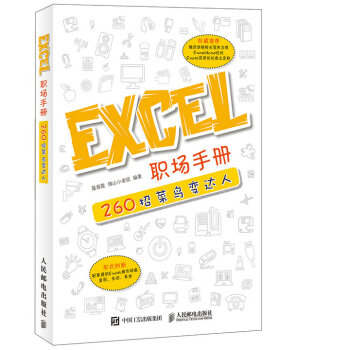
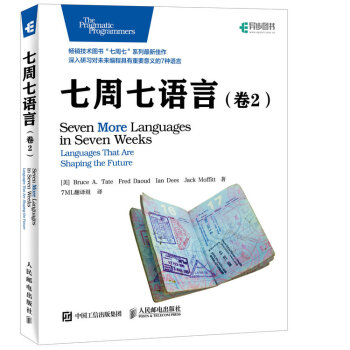
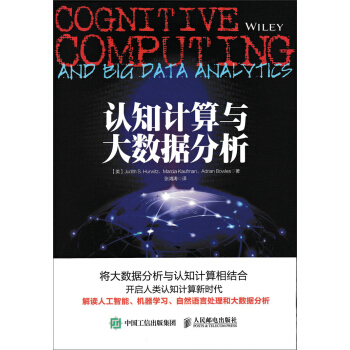

![JavaScript和jQuery实战手册(原书第3版) [Javascript&jquery:the Missing Manual,Third Edition] pdf epub mobi 电子书 下载](https://pic.tinynews.org/12157954/58ef41c2N1eb42fe9.jpg)
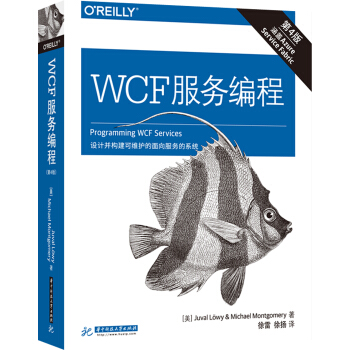

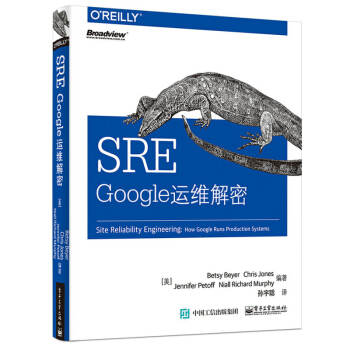

![高等院校国际经贸专业规划教材·计量经济学软件:EViews的使用(第2版) [Econometrics Software Eviews Using] pdf epub mobi 电子书 下载](https://pic.tinynews.org/11089527/rBEHZlBlD24IAAAAAADZu_uSxDYAABjWwK02Z0AANnT687.jpg)